Επιχειρησιακοί πίνακες ελέγχου
Πώς να χρησιμοποιήσετε τα Business dashboards
Οι πίνακες εργαλείων επιχειρήσεων αποτελούνται από τρία κύρια χαρακτηριστικά - καθολικά φίλτρα πάνω από πίνακες εργαλείων, γραφήματα και γραφήματα με λειτουργικότητα με κλικ και τάσεις. Με τα καθολικά φίλτρα, ένας χρήστης μπορεί να εφαρμόσει ένα φίλτρο σε όλες ή απλώς επιλεγμένες μονάδες σε έναν εξατομικευμένο πίνακα εργαλείων μαζί με δύο μόνο κλικ. Τα γραφήματα και τα γραφήματα μπορούν να διαμορφωθούν ώστε να εμφανίζουν μια συγκεκριμένη σελίδα (διάσταση) με ένα κλικ στις τιμές του γραφήματος. Επιπλέον, οι τάσεις σάς δίνουν τιμές σε πραγματικό χρόνο και επισκόπηση τάσεων μόλις ρίξετε μια ματιά στον πίνακα ελέγχου.
Οι επιχειρηματικοί πίνακες ελέγχου αντιπροσωπεύουν ένα κρίσιμο τμήμα της στρατηγικής επιχειρηματικής ευφυΐας σε έναν οργανισμό, καθώς επιτρέπουν την ανάλυση της επιχείρησής σας χρησιμοποιώντας την κατακερματισμένη επιστροφή επενδύσεων σε γεωγραφικό / προϊόν / έργο, συμπεριλαμβανομένης της πιθανής ενοποίησης με δεδομένα σε πραγματικό χρόνο από το Google Analytics.
Παγκόσμια φίλτρα πάνω από πίνακες ελέγχου - όλες οι μονάδες στο ταμπλό φιλτράρονται μαζί
Τα καθολικά φίλτρα διαφέρουν από τα συμβατικά φίλτρα, καθώς σας επιτρέπουν να τα εφαρμόσετε σε όλες ή απλώς επιλεγμένες μονάδες μαζί σε οποιονδήποτε προσαρμοσμένο πίνακα εργαλείων με δύο μόνο κλικ. Για παράδειγμα, όταν εφαρμόζετε το καθολικό φίλτρο "τον τελευταίο μήνα", όλες οι μονάδες σε έναν προσαρμοσμένο πίνακα εργαλείων θα εμφανίζουν δεδομένα μόνο για τον τελευταίο μήνα χωρίς να απαιτείται αλλαγή φίλτρων για κάθε λειτουργική μονάδα ξεχωριστά. Για να δημιουργήσετε ένα, απλώς κάντε κλικ στο "Προσαρμογή" στην κάτω αριστερή γωνία της σελίδας και, στη συνέχεια, μεταβείτε στην επιλογή "Καθολικά φίλτρα" στο επάνω μενού. Μπορείτε να φιλτράρετε με τα ακόλουθα κριτήρια: Ημερομηνία, Ημερομηνία (από-προς), Χώρα, Χρήστης, Έργο, Λίστα, Ορόσημο, Σπριντ.
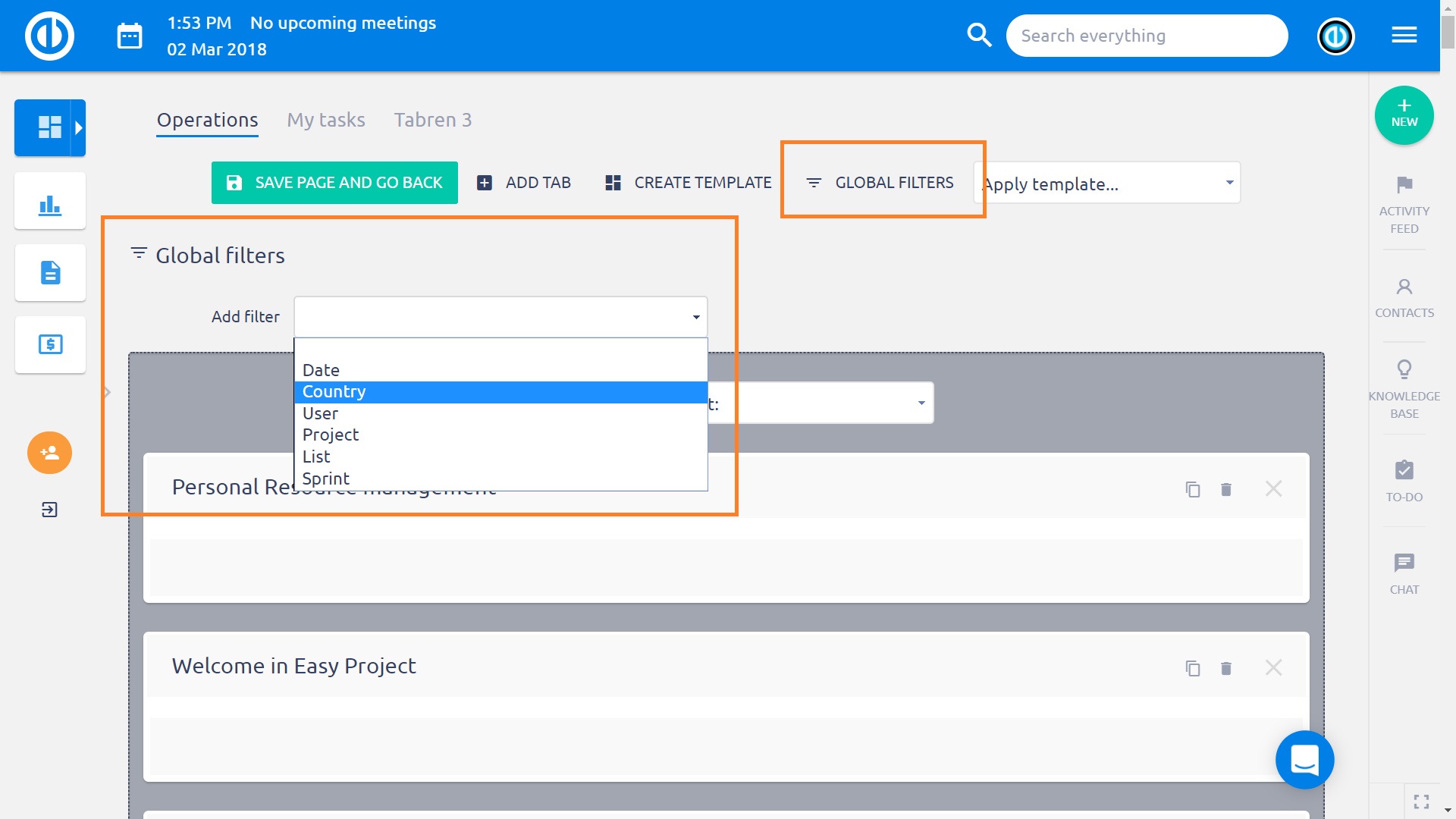
Για να επιλέξετε ποια από τις ενότητες σελίδων εξαρτώνται από καθολικά φίλτρα και ποια όχι, πρέπει να αντιστοιχίσετε καθολικά φίλτρα με αυτές τις ενότητες όπου θέλετε να τα χρησιμοποιήσετε. Για να το κάνετε αυτό, μεταβείτε στις ρυθμίσεις της ενότητας και μεταβείτε στην ενότητα Καθολικά φίλτρα. Εδώ πρέπει απλώς να ελέγξετε τα φίλτρα που θέλετε να χρησιμοποιήσετε με αυτήν την ενότητα. Λάβετε υπόψη ότι μόνο τα καθολικά φίλτρα που μπορούν να χρησιμοποιηθούν με τη συγκεκριμένη λειτουργική μονάδα είναι διαθέσιμα για επιλογή.
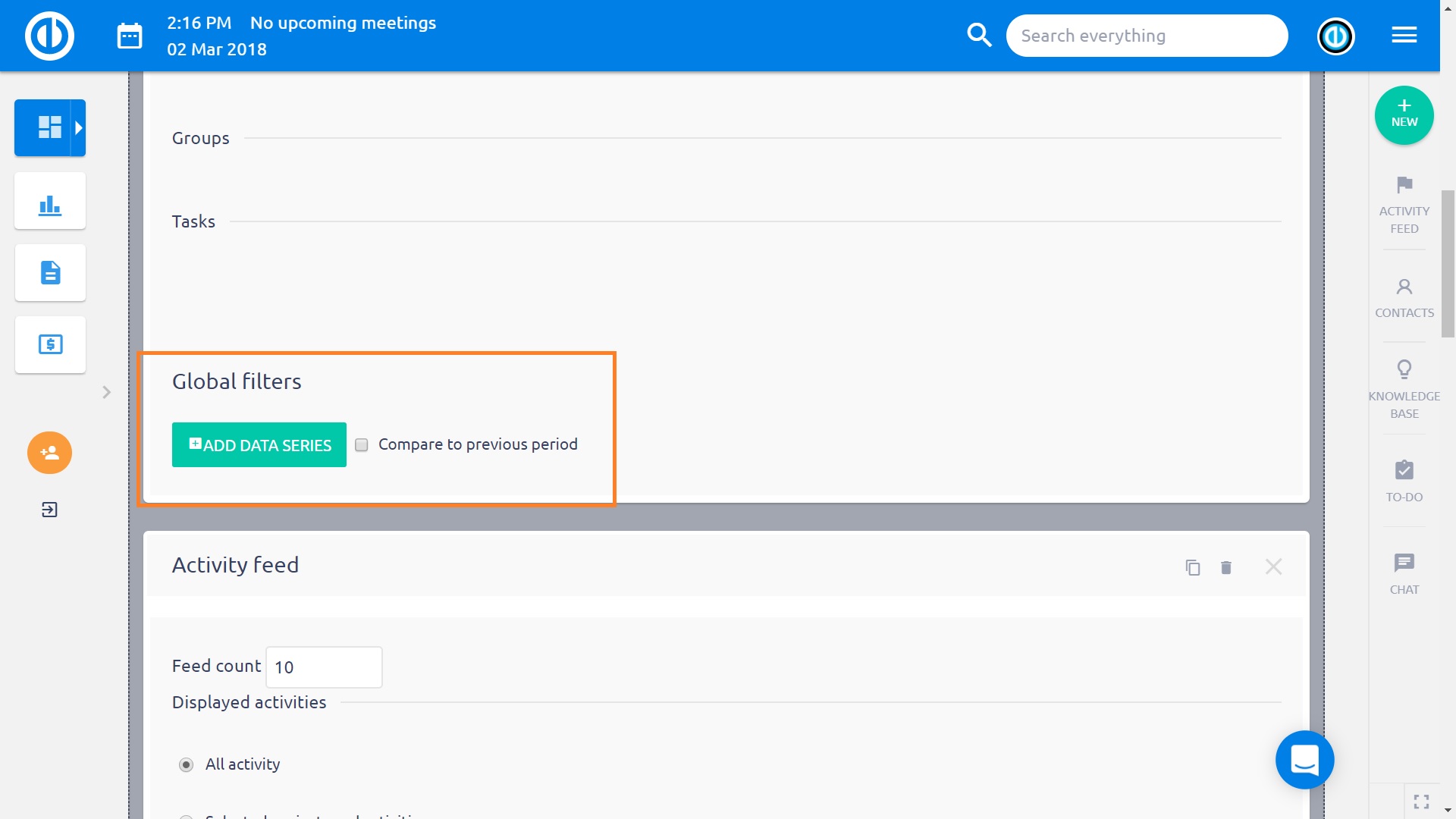
Όταν έχουν ρυθμιστεί τα καθολικά φίλτρα, αποθηκεύστε τις ρυθμίσεις και τώρα μπορείτε να βρείτε τα φίλτρα σας στο επάνω μέρος της σελίδας ως αναπτυσσόμενα μενού. Εφαρμόζοντας ένα καθολικό φίλτρο, εμφανίζονται μόνο φιλτραρισμένα δεδομένα σε όλες τις ζευγαρωμένες λειτουργικές μονάδες.
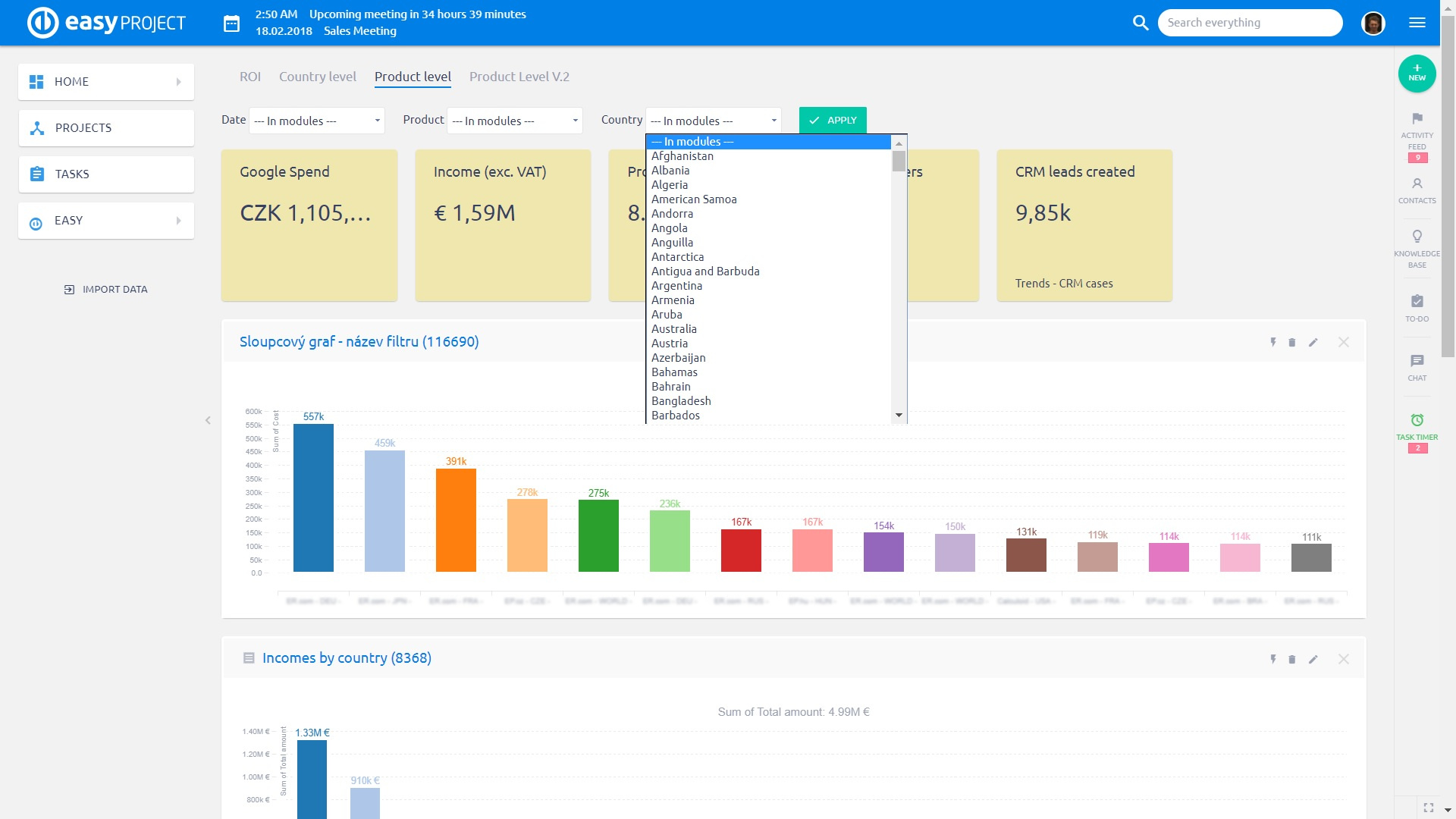
Τα γραφήματα και τα διαγράμματα με το click-through drill drill down σε άλλες διαστάσεις
Οποιοδήποτε είδος γραφημάτων και γραφημάτων που προστίθενται σε έναν εξατομικευμένο πίνακα εργαλείων μπορεί να διαμορφωθεί ώστε να εμφανίζει μια συγκεκριμένη σελίδα (τη λεγόμενη "ιδιότητα") όταν ένας χρήστης κάνει κλικ στις τιμές του γραφήματος. Αυτή η σελίδα εμφανίζεται με βάση τη διεύθυνση URL που καταχωρίσατε με μη αυτόματο τρόπο, η οποία βρίσκεται στη διαμόρφωση της μονάδας στην ενότητα "Με κλικ". Στο πεδίο "URL", πληκτρολογήστε τη διεύθυνση της σελίδας που θα εμφανίζεται με κλικ. Εάν η διεύθυνση URL βρίσκεται στον ίδιο τομέα, μπορείτε να την εισαγάγετε χωρίς όνομα τομέα, όπως "/projects" αντί για "www.domain.name/projects". Στην επιλογή "Στόχος", επιλέξτε πώς να ανοίξετε τη διεύθυνση URL, όπως η τρέχουσα καρτέλα, η νέα καρτέλα ή το πρόγραμμα επεξεργασίας γρήγορης εργασίας.
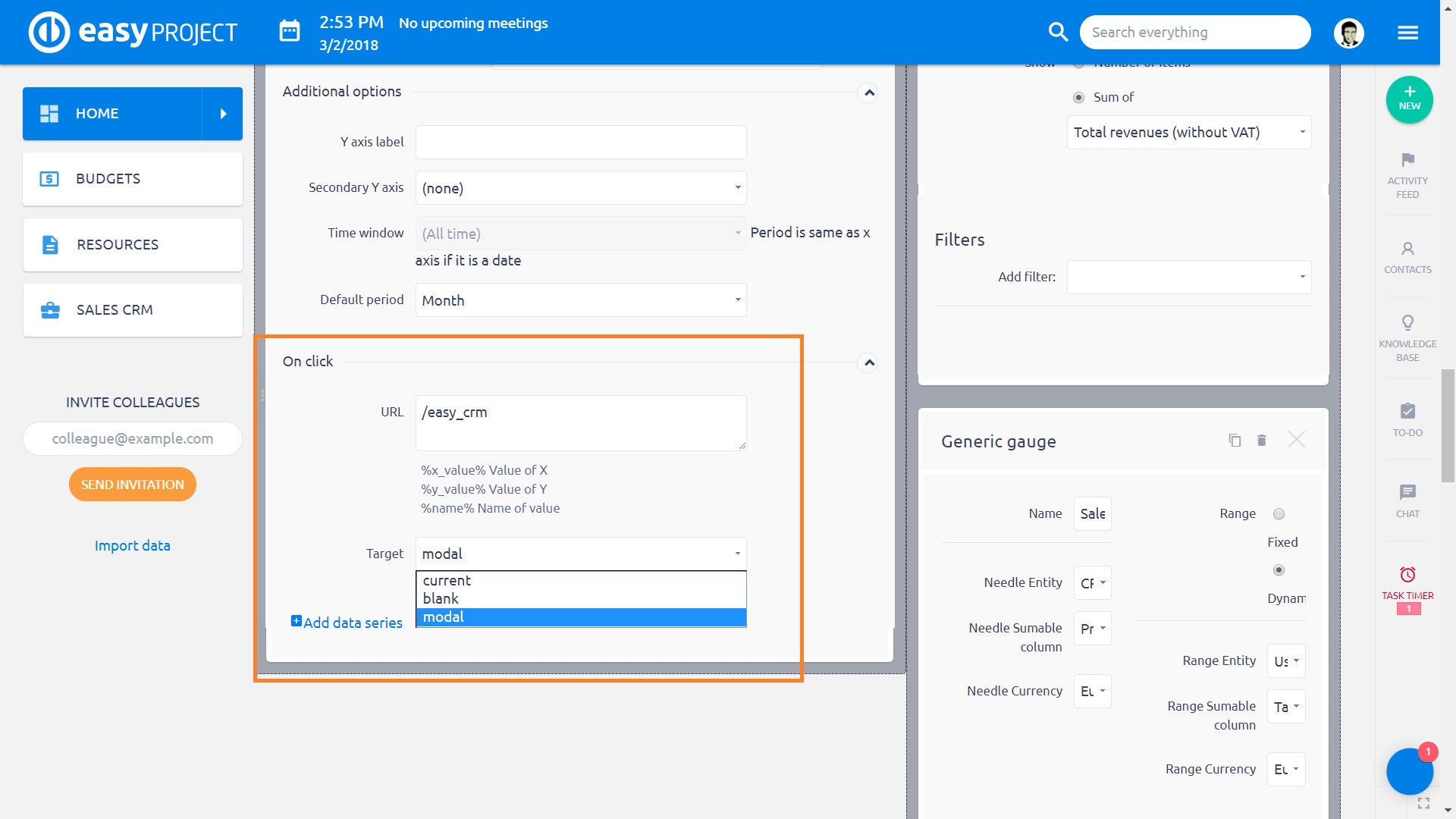
Έτσι φαίνεται όταν εμφανίζεται ένα γράφημα στο πρόγραμμα επεξεργασίας Γρήγορης εργασίας.
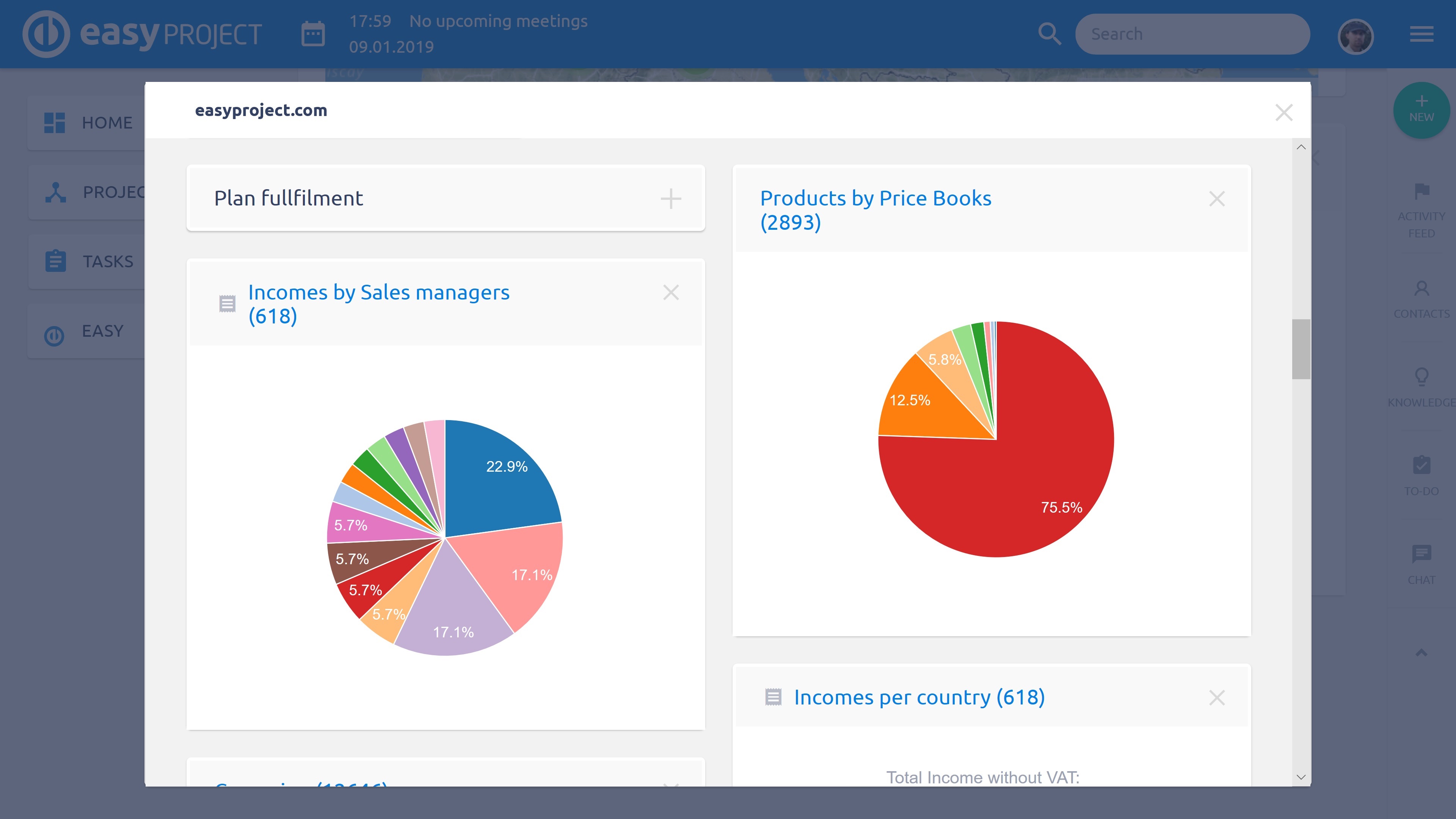
Τάσεις με αυτόματη σύγκριση με την προηγούμενη περίοδο
Μια ενότητα που ονομάζεται Trends μπορεί να προστεθεί στον εξατομικευμένο σας πίνακα ελέγχου. Ο κύριος σκοπός του είναι να σας δώσει μια επισκόπηση τιμών και τάσεων σε πραγματικό χρόνο μετά από μια ματιά στον πίνακα ελέγχου. Συγκρίνει δύο τιμές είτε 1) μεταξύ φίλτρου που ορίζονται με μη αυτόματο τρόπο (όπως αριθμός εργασιών με ημερομηνία λήξης σε μια συγκεκριμένη χρονική περίοδο) και της προηγούμενης χρονικής περιόδου (όπως αυτός ο μήνας έναντι του προηγούμενου μήνα) είτε 2) μεταξύ δύο φίλτρων που ορίζονται με μη αυτόματο τρόπο - έτσι -ονομάζεται "σειρά δεδομένων" που μπορεί να προστεθεί ή να αφαιρεθεί χρησιμοποιώντας ένα συγκεκριμένο κουμπί. Η διαφορά μεταξύ των δύο συγκριτικών τιμών αντιπροσωπεύει μια αυξανόμενη (+), φθίνουσα (-) ή ουδέτερη τάση, η οποία εκφράζεται χρησιμοποιώντας την πραγματική τιμή, την ποσοστιαία μεταβολή από τα συγκριτικά δεδομένα και το αντίστοιχο σύμβολο ανάπτυξης ή πτώσης.
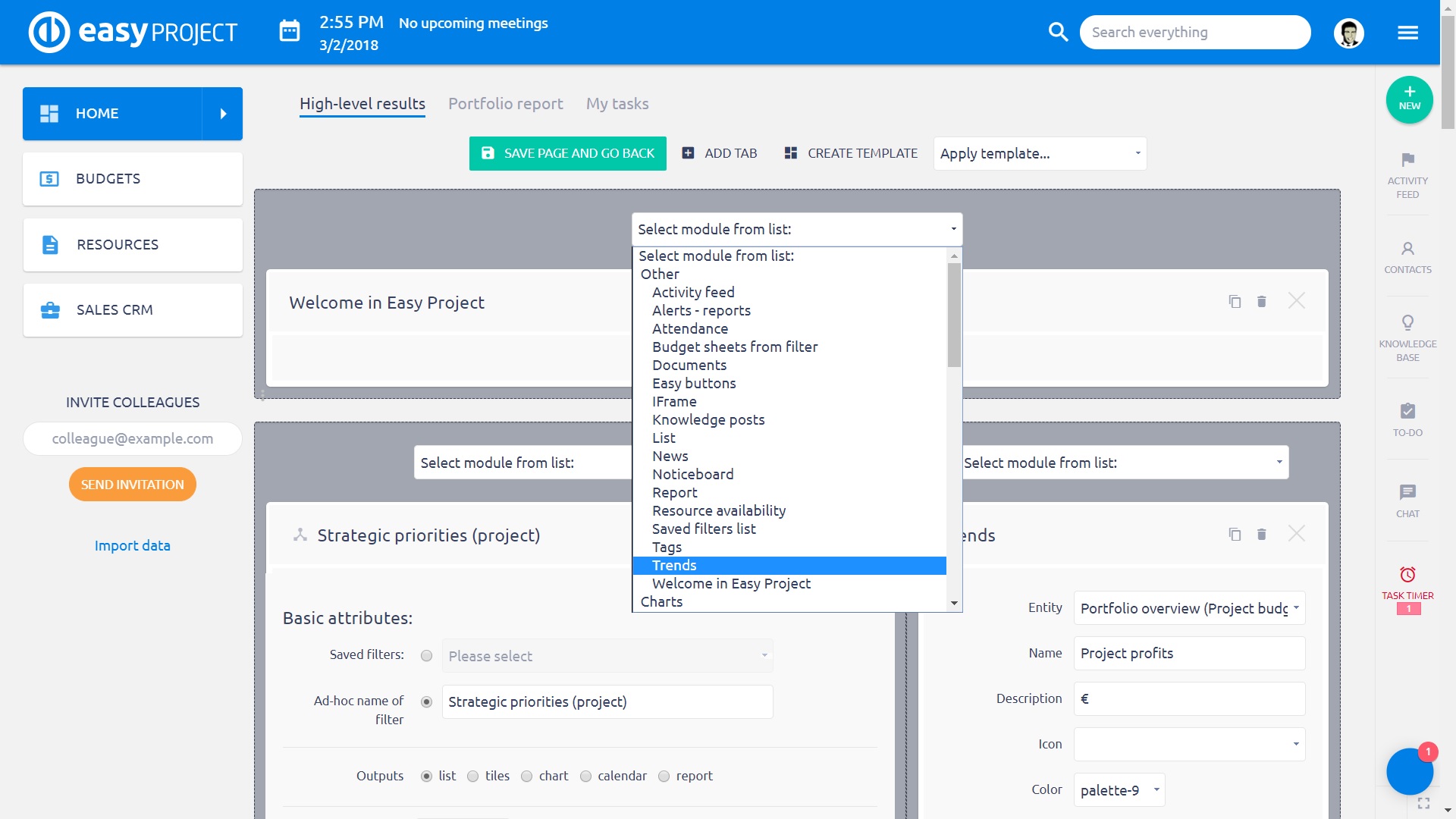
Μεταβείτε στις ρυθμίσεις εξατομίκευσης του πίνακα εργαλείων, προσθέστε μια ενότητα Trends στη σελίδα και επιλέξτε μια οντότητα της οποίας η τάση θέλετε να παρακολουθείτε, όπως εργασίες, έργα, περιπτώσεις CRM κ.λπ. Επίσης, επιλέξτε ένα χρώμα και ένα εικονίδιο της ενότητας σας. Αποφασίστε εάν παρακολουθείτε μόνο αριθμό στοιχείων της επιλεγμένης οντότητας ή άθροισμα τιμών που αντιπροσωπεύονται από τυπικά/προσαρμοσμένα πεδία στην οντότητα, όπως εκτιμώμενος χρόνος, χρόνος που δαπανάται, χρόνος που απομένει, αποτέλεσμα SLA, τιμή, σημεία ιστορίας κ.λπ.
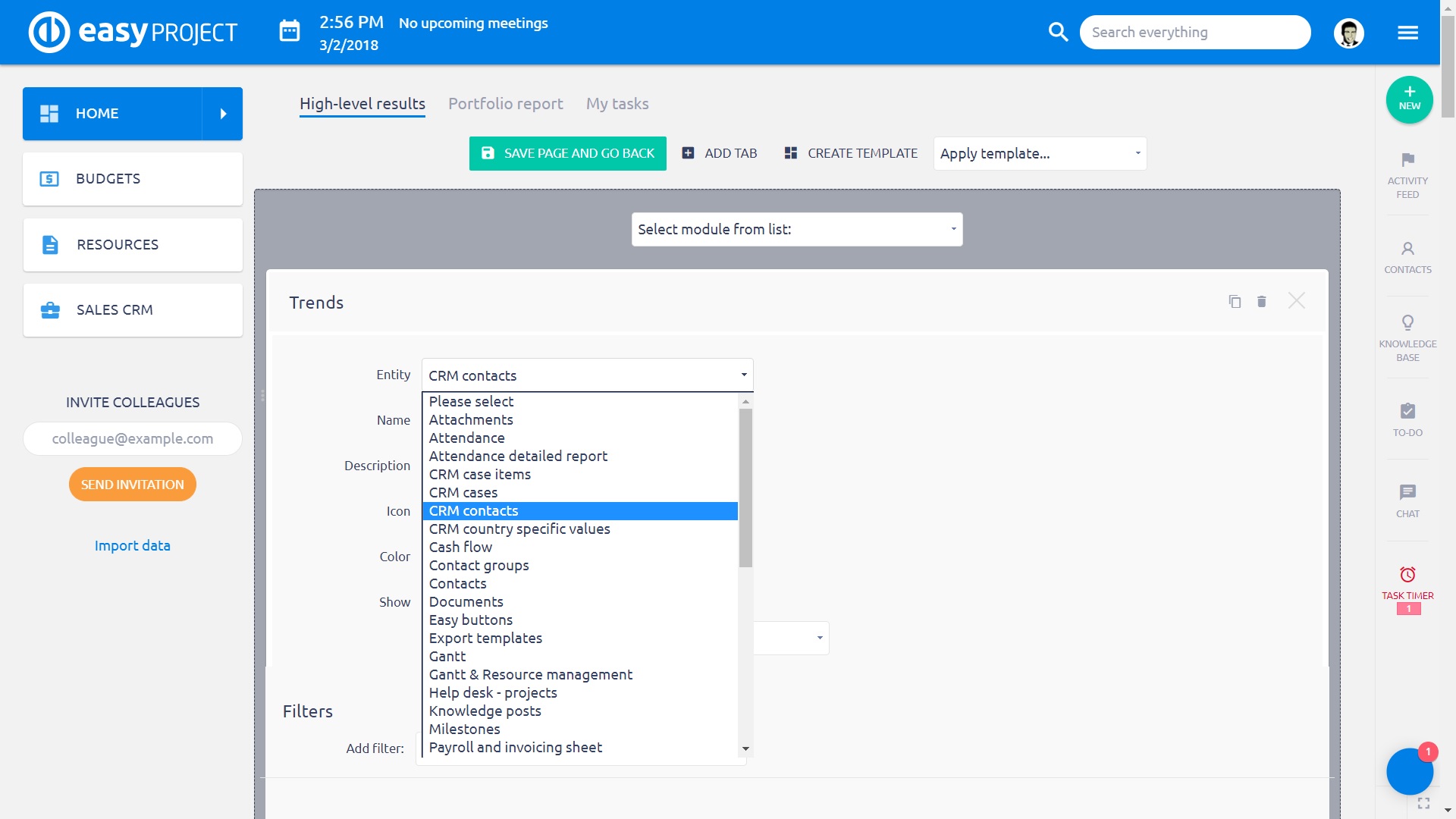
Για να συγκρίνετε τα δεδομένα μεταξύ τους, θα πρέπει να ορίσετε ένα φίλτρο εντός της οντότητας για να καθορίσετε την περιοχή της τάσης, όπως εισιτήρια γραφείου υποστήριξης που δημιουργήθηκαν αυτόν τον μήνα. Τέλος, ορίστε τα δεδομένα προς σύγκριση με, όπως εισιτήρια γραφείου υποστήριξης που δημιουργήθηκαν τον περασμένο μήνα. Για να επιτρέψετε στο σύστημα να συγκρίνεται αυτόματα με την προηγούμενη χρονική περίοδο, απλώς επιλέξτε το πλαίσιο ελέγχου "Σύγκριση με την προηγούμενη περίοδο". Ή μπορείτε να ορίσετε χειροκίνητα ένα άλλο φίλτρο για σύγκριση, χρησιμοποιώντας το κουμπί "Προσθήκη σειράς δεδομένων". Εκτός από το συμβατικό φίλτρο, μπορείτε προαιρετικά να ορίσετε και καθολικά φίλτρα, έτσι ώστε η τάση να αντικατοπτρίζει αυτόματα τις τρέχουσες καθολικές ρυθμίσεις φίλτρων σας. Όταν ολοκληρωθεί η διαμόρφωση, απλώς αποθηκεύστε το. Η μονάδα υποτίθεται τώρα ότι συγκρίνει τα δύο φίλτρα (τιμές) και δείχνει την τάση που προκύπτει στον εξατομικευμένο πίνακα εργαλείων σας.
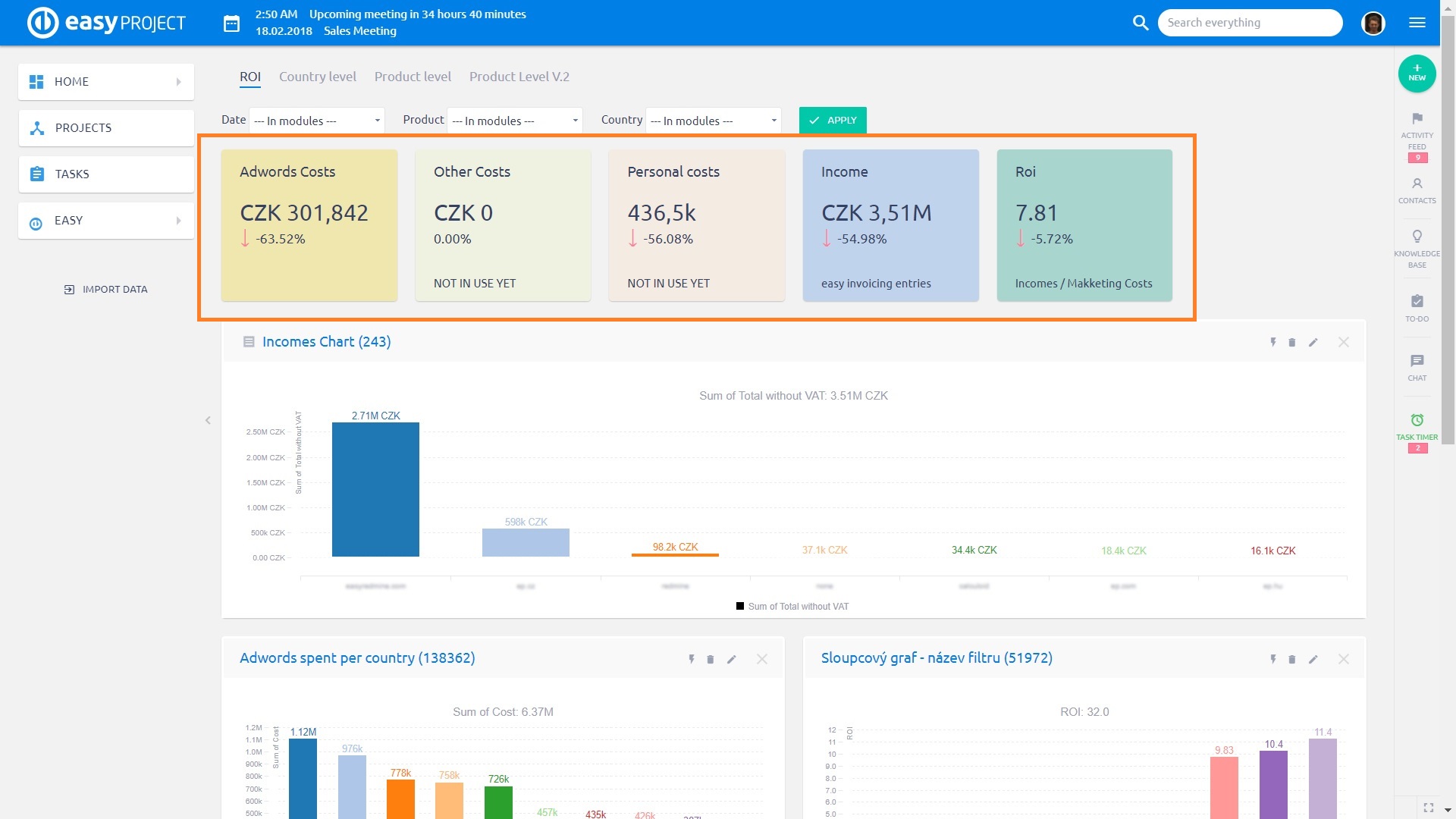
Για να ανοίξετε τη λίστα με τα στοιχεία που φιλτράρονται στη λειτουργική μονάδα του πίνακα ελέγχου Trends, απλώς κάντε κλικ στη μονάδα με το αριστερό κουμπί του ποντικιού. Αυτό σας δίνει λεπτομέρειες για το τι βρίσκεται πίσω από τη συνολική αξία της τάσης. Η λίστα ανοίγει σε ένα αναδυόμενο παράθυρο, ώστε να μην φεύγετε ποτέ από τον πίνακα ελέγχου.
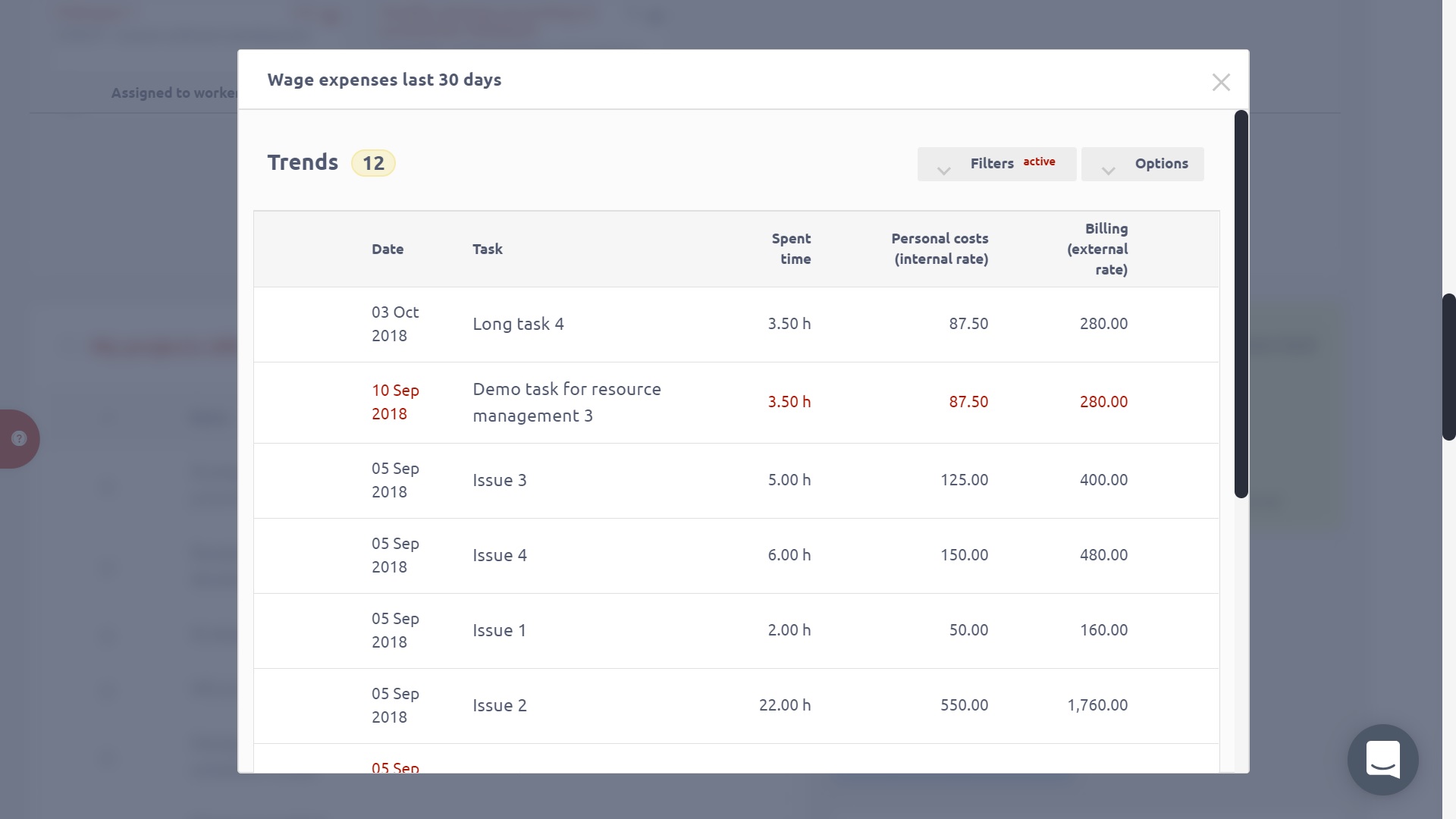
Γωνιακές καταστάσεις
- Όταν δημιουργούνται και εφαρμόζονται ταυτόχρονα δεδομένα και δεδομένα (από-προς) στην ίδια καρτέλα, το φίλτρο ημερομηνίας επικρατεί στην ημερομηνία (από-έως). Επομένως, συνιστάται να δημιουργήσετε ένα φίλτρο ημερομηνίας (από-προς) σε μια ξεχωριστή καρτέλα για να αποτρέψετε τη σύγκρουση.
